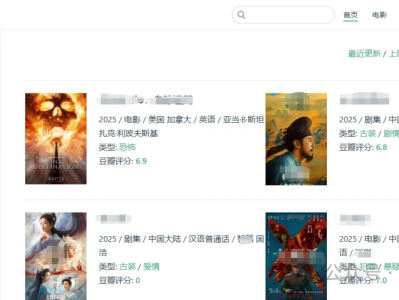一键可视化Nginx日志!运维兄弟的流量监控神器来了
兄弟们有没有遇到过这种情况?网站突然卡顿,翻遍服务器日志却找不到头绪;想知道哪些 接口被频繁调用,却对着密密麻麻的文本文件抓瞎。今天给大家带来一个开箱即用的运 维神器——用Docker三分钟搭建Nginx Proxy Manager日志可视化平台!
项目简介:GoAccess for Nginx Proxy Manager
项目地址:https://github.com/xavier-hernandez/goaccess-for-nginxproxymanager
这个基于GoAccess的专用镜像,完美适配Nginx Proxy Manager的日志格式。无需研究复杂 的命令行参数,挂载日志目录就能生成酷炫的实时监控面板,流量统计、访问排行、异常请 求一目了然。
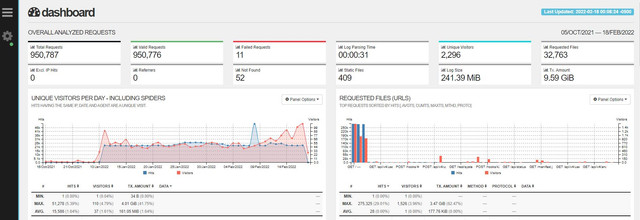
四大核心优势
手把手Dockge部署教程
第一步:准备compose.yaml
version: "3" services: goaccess: image: xavierh/goaccess-for-nginxproxymanager:latest container_name: goaccess restart: unless-stopped ports: - "7880:7880" volumes: - /你的日志目录:/opt/log # 例如/volume1/docker/npm/data/logs environment: - TZ=Asia/Shanghai -.UTF-8 - LANGUAGE=zh_CN.UTF-8 - SKIP_ARCHIVED_LOGS=False - EXCLUDE_IPS=127.0.0.1
第二步:Dockge一键部署
打开Dockge面板 -> 创建堆栈 -> 设置堆栈名称 -> 粘贴compose代码 -> 30 秒启动成功!
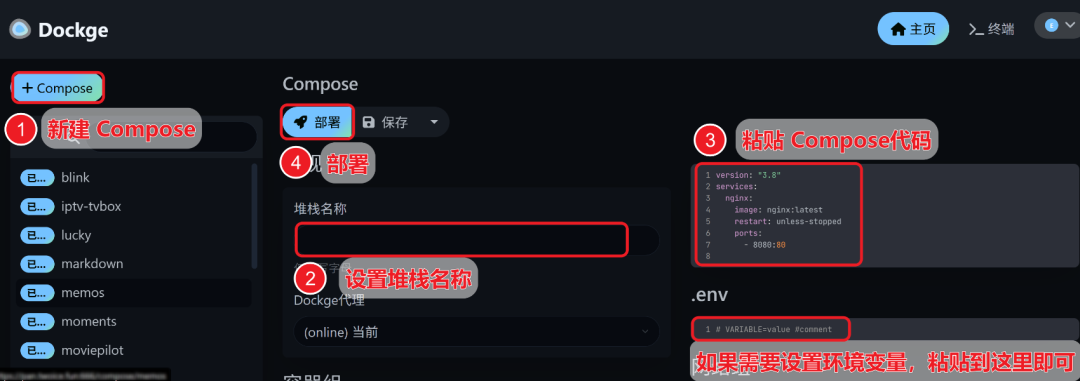
使用效果全展示
访问 http://你的服务器IP:7880 即可看到:
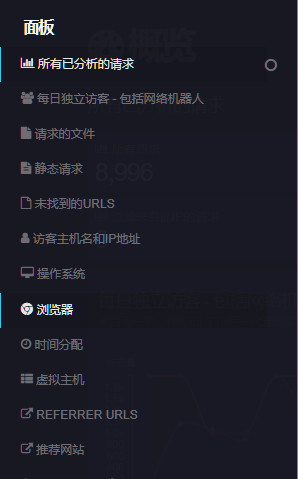
实测总结
推荐指数:★★★★☆
适合人群:
注意事项:
这个项目最大的惊喜是完美保留了GoAccess的专业分析能力,又通过Docker封装大幅降低了 使用门槛。实测在4核8G服务器上处理百万级日志毫无压力,界面响应速度堪比商业监控系 统。唯一的遗憾是暂不支持多日志源混合分析,不过对专注NPM的用户来说完全够用!
、如果觉得这篇教程有帮助,记得点 赞收藏支持一波!
最后,奉上一个的超级无敌至尊docker库,该大神平时玩过的docker都整理到了这个仓库中了, 一直在更新中,希望有github账号的兄弟能去给点个star,不知道玩啥的,都去这里面找, 都给你们分好类了
仓库链接: https://github.com/TWO-ICE/Awesome-NAS-Docker
本文链接:https://www.kinber.cn/post/5197.html 转载需授权!
推荐本站淘宝优惠价购买喜欢的宝贝:

 支付宝微信扫一扫,打赏作者吧~
支付宝微信扫一扫,打赏作者吧~